Panneau Web Centos - Panneau de configuration gratuite d'hébergement Web gratuit pour CentOS / RHEL 6
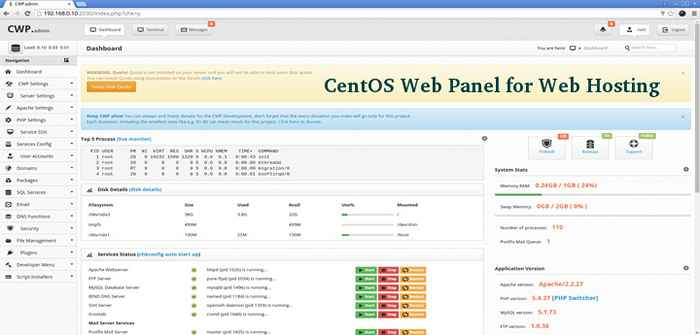
- 3914
- 76
- Jeanne Dupont
Panneau Web Centos (Cwp) est un panneau de configuration d'hébergement Web gratuit qui vous permet de gérer facilement plusieurs serveurs (dédiés et VPS) sans avoir besoin d'accéder au serveur via SSH pour chaque petite tâche que vous devez accomplir. C'est un panneau de commande riche en fonctionnalités que je suis sûr que vous aimerez. J'essaierai d'énumérer certaines des fonctionnalités les plus bénéfiques:
- APCACHE Web Server (Règles de sécurité Mod et OWASP en option).
- Php 5.4 et un commutateur PHP
- Mysql avec phpmyadmin
- Courriel - Postfix et Dovecot, boîtes aux lettres, interface Web Roundcube
- CSF (pare-feu Config Server)
- Sauvegardes (cette fonctionnalité est facultative)
- Interface de gestion des utilisateurs faciles
- Serveur Freedns
- Surveillance en direct
- Sauvegarde
- Verrouillage du système de fichiers (signifie plus de piratage de site Web en raison du verrouillage des fichiers à partir des modifications).
- Autofixeur de configuration du serveur
- migration du compte CPanel
- TeamSpeak 3 Manager (Voice) et Shoutcast Manager (Streaming vidéo).
La dernière version de Cwp est 0.9.8.6 et a été libéré sur 19 avril 2015, qui comprend quelques correctifs de bogues concernant le chargement des améliorations du temps.
Démo du panneau Web Centos
- Connexion non SSL - http: // 185.4.149.65: 2030 /
- Connexion SSL - https: // 185.4.149.65: 2031 /
------------------ Connexion administrative / racine ------------------ Nom d'utilisateur: mot de passe racine: admin123 ------------------ Utilisateur en ligne ------------------ Nom d'utilisateur: Mot de passe de test: admin123
Avant de démarrer l'installation, je dois vous dire quelques choses importantes sur CPW et ses exigences système:
- L'installation doit être terminée sur un serveur CentOS propre sans mysql. Il est recommandé d'utiliser Centos / Redhat / CloudLinux 6.X. Même si cela pourrait fonctionner sur Centos 5, il n'a pas été entièrement testé. CWP n'est pas actuellement pris en charge pour les centos 7.
- Exigence de RAM minimum pour 32 bits 512 Mo et 64 bits 1024 Mo avec 10 Go d'espace libre.
- Les adresses IP statiques sont actuellement prises en charge, aucune prise en charge des adresses IP dynamiques, collantes ou internes.
- Il n'y a pas de désinstallation pour éliminer le CWP après l'installation, vous devez recharger le système d'exploitation pour le supprimer.
Aux fins de cet article, j'installerai CWP (Panneau Web CentOS) sur un local Centos 6 serveur avec une adresse IP statique 192.168.0.dix.
Installation du panneau Web Centos
1. Pour démarrer l'installation, accédez à votre serveur comme racine et assurez-vous de définir le bon nom d'hôte et Adresse IP statique avant de se diriger vers le Panneau Web Centos installation.
Important: Le nom d'hôte et le nom de domaine doivent être différents sur votre serveur (par exemple, si domaine.com est votre domaine sur votre serveur, puis utilise nom d'hôte.domaine.com comme votre nom d'hôte pleinement qualifié).
2. Après avoir réglé le nom d'hôte et l'adresse IP statique, vous avez besoin d'installer l'utilitaire WGET pour récupérer le script d'installation CWP.
# yum -y install wget
3. Ensuite, effectuez une mise à jour complète du serveur vers la version la plus récente, puis redémarrez le serveur pour prendre toutes les nouvelles mises à jour dans l'affect.
# yum -y mise à jour # redémarrage
4. Après le redémarrage du serveur, vous devez télécharger Panneau Web Centos script d'installation en utilisant wget utilité et installez le CWP comme indiqué ci-dessous.
# cd / usr / local / src # wget http: // Centos-webpanel.com / cwp-latest # sh cwp-latest
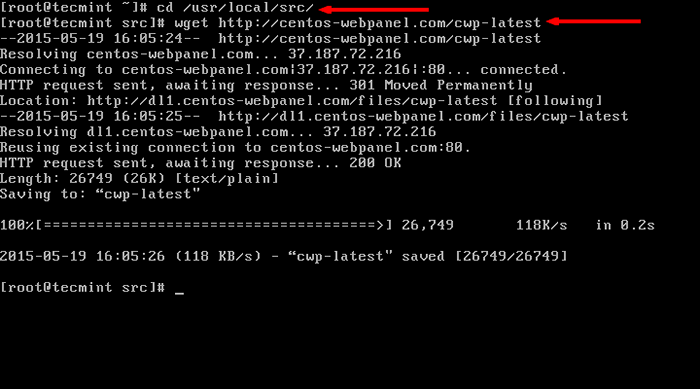 Télécharger le panneau Web Centos
Télécharger le panneau Web Centos  Installation du panneau Web Centos
Installation du panneau Web Centos 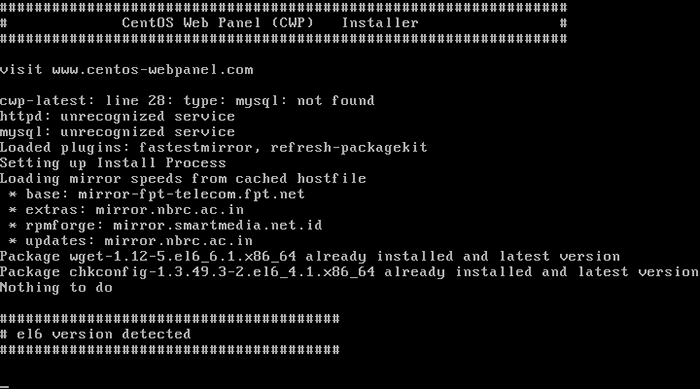 Continuer: installation CWP
Continuer: installation CWP Veuillez être patient car le processus d'installation peut prendre entre 10 et 20 minutes compléter. Une fois l'installation terminée, vous devriez voir un écran dire «Cwp»Installé et liste des informations d'identification requises pour accéder au panneau. Assurez-vous de copier ou de noter les informations et de les garder en sécurité:
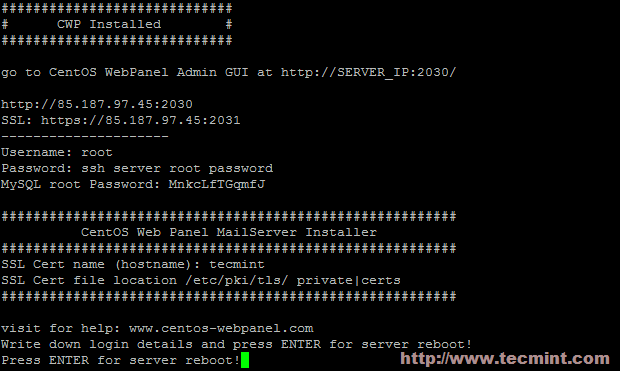 Informations sur le panneau Web Centos
Informations sur le panneau Web Centos 5. Une fois prêt, appuyez sur "ENTRER”Pour le redémarrage du serveur. Si le système ne redémarre pas automatiquement, tapez simplement "redémarrer«Pour redémarrer le serveur.
6. Après le redémarrage du serveur, connectez-vous dans le serveur comme root, cette fois, l'écran de bienvenue sera légèrement différent. Vous verrez l'écran de bienvenue CWP qui fournira de brèves informations sur les utilisateurs enregistrés et l'utilisation actuelle de l'espace disque:
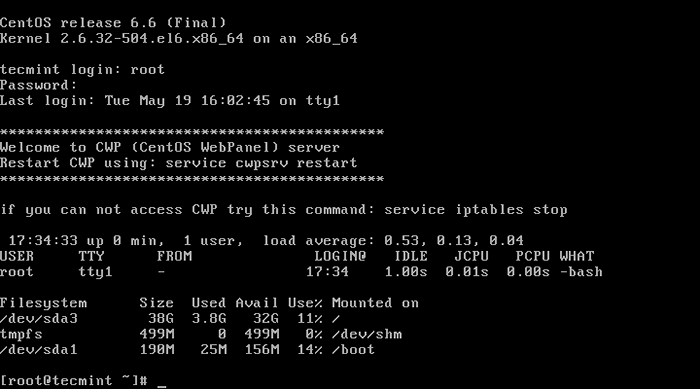 Informations sur le serveur CWP
Informations sur le serveur CWP 7. Maintenant, vous êtes prêt à accéder Panneau Web Centos via votre navigateur Web préféré. Pour ce faire, tapez simplement:
http: // your-ip-addresss.com: 2030 ou https: // your-ip-addresss.com: 2031 (sur SSL)
Depuis que j'ai effectué l'installation sur ma machine locale, je peux y accéder en utilisant:
http: // 192.168.0.10: 2030
Pour l'authentification, vous auriez besoin d'utiliser votre racine Nom d'utilisateur et mot de passe pour votre serveur.
 Connexion du panneau Web CENTOS
Connexion du panneau Web CENTOS Après une authentification réussie, vous verrez le tableau de bord CWP:
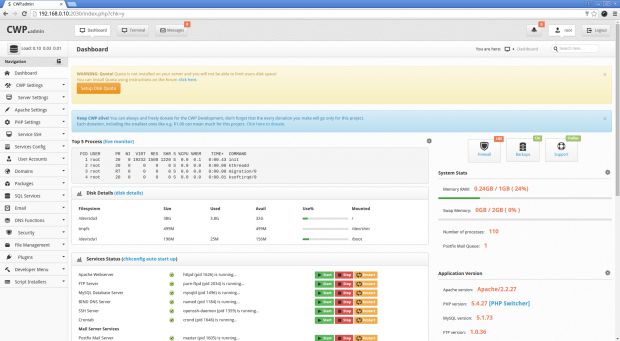 Tableau de bord du panneau Web Centos
Tableau de bord du panneau Web Centos Ceci est la page principale de votre Cwp et aussi l'endroit à partir de laquelle vous gérez tous les paramètres. Je vais essayer de fournir de brèves informations sur chacun des blocs actuellement présents:
- La navigation (à gauche) - le menu de navigation pour parcourir différents paramètres de chaque service.
- Top 5 des processus - Ce bloc fournit une surveillance en direct avec les 5 processus consommant la plupart des ressources.
- Détails du disque - Ce bloc fournit une brève description de votre partitionnement de disque et de l'utilisation de l'espace disque.
- État du service - Affiche l'état actuel des services actuels ainsi que des options pour «démarrer», «arrêter» et les «redémarrer».
- Statistiques du système - Affiche la mémoire actuelle et l'échange d'utilisation de la mémoire, le nombre de processus en cours d'exécution et de courrier dans la file d'attente.
- Version d'application - Affiche les versions actuellement installées d'Apache, PHP, MySQL, FTP,.
- Information système - Affiche les informations sur le modèle CPU du serveur, le nombre de cœurs, le nom du système d'exploitation, la version du noyau, la plate-forme, la disponibilité et l'heure du serveur.
- Informations CWP - Affiche la configuration actuelle pour les serveurs de noms de votre serveur, IP de serveur, IP partagé, nom d'hôte et version de CWP.
La consommation de ressources de CWP est vraiment faible. Après quelques heures de test, l'utilisation de la mémoire est restée à 512 MB:
 Utilisation de la mémoire du panneau Web CENTOS
Utilisation de la mémoire du panneau Web CENTOS Cela peut être très avantageux si vous exécutez un petit serveur avec des ressources limitées. Le fait que Cwp Fournit tous les outils dont vous aurez besoin pour gérer et personnaliser votre serveur sans même besoin d'une licence payante le rend parfait non seulement pour la construction de projets de test, mais aussi un excellent outil pour gérer l'environnement en direct.
Si vous exécutez un serveur non géré fourni avec l'installation de CentOS, je vous recommande fortement d'envisager CWP comme panneau de configuration de votre serveur.
J'espère que vous avez trouvé l'article ci-dessus utile et comme toujours si vous avez des questions ou des commentaires, n'hésitez pas à les soumettre dans la section des commentaires ci-dessous.
Liens de référence: http: // centos-webpanel.com /
- « RHCSA Series Firewall Essentials and Network Traffic Control Using Firewalld and Iptables - Partie 11
- Installation de «Fedora 22 Workstation» avec des captures d'écran »

